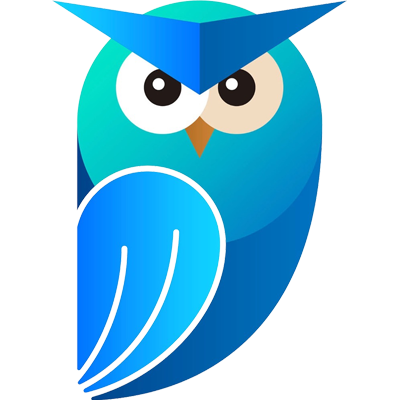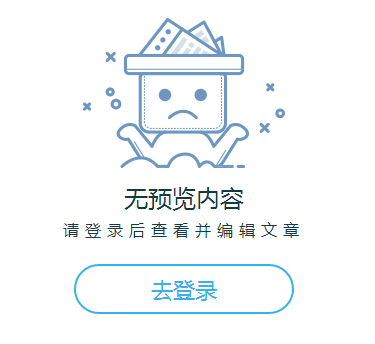协作功能操作方法
实现一篇文章,多人编辑!
通过“协作”这样一个便捷的方式就可以解决哦
小可耐
小编,我想要把我编辑的文章发给我的同事再编辑一下。365编辑器可以添加这个功能吗?
必须能呀!VIP会员用户可以使用协作功能哦!!!
小编
那么下面就让小编来具体介绍一下“协作”功能吧!
1
协作功能的位置在哪里呢?
编辑器>登录名>我的内容>协作
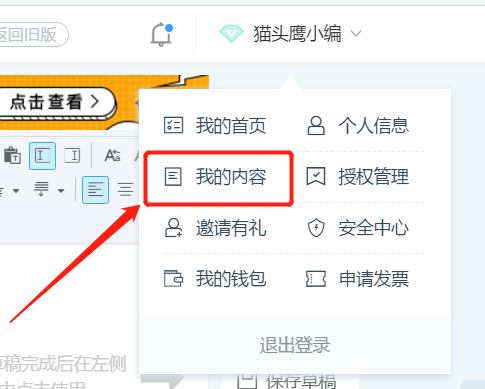
(新版编辑器我的内容位置)
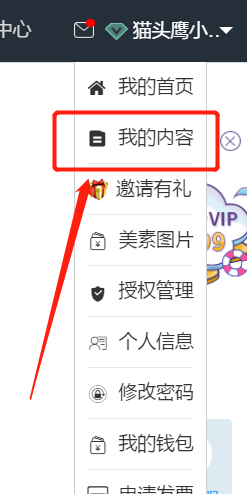
(旧版编辑器我的内容位置)
2
如何使用协作功能呢?
点击,我的内容中文章下侧“协作”按钮
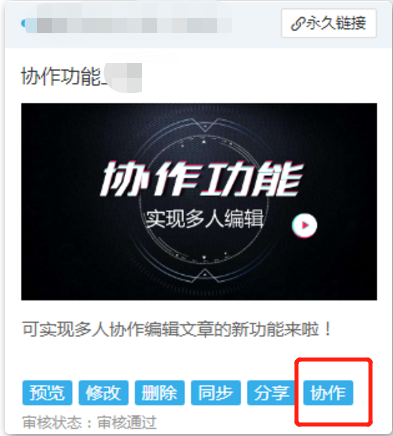
复制协作链接,发送给团队成员。
3
团队成员将此链接复制浏览器上方输入地址链接处,跳转到(如下图)文章页面,点击去编辑按钮

若该用户未登录,需先点击去登录编辑器账号即可查看文章。
登录后在次点击右侧“去编辑”按钮,可将文章导入到编辑区进行编辑。

编辑完成后,点击右下角同步公众号或者分享至微信保存,可直接保存到该成员内容中心。
多人共同编辑,轻松完成团队任务!
注:分享者需要会员权益,接收者不需要是会员。
365编辑器
本文排版发布均由365编辑器提供技术支持。365编辑器提供海量素材及多种便捷功能,让小编轻松排版。365编辑器,365天每天陪在您的身边。
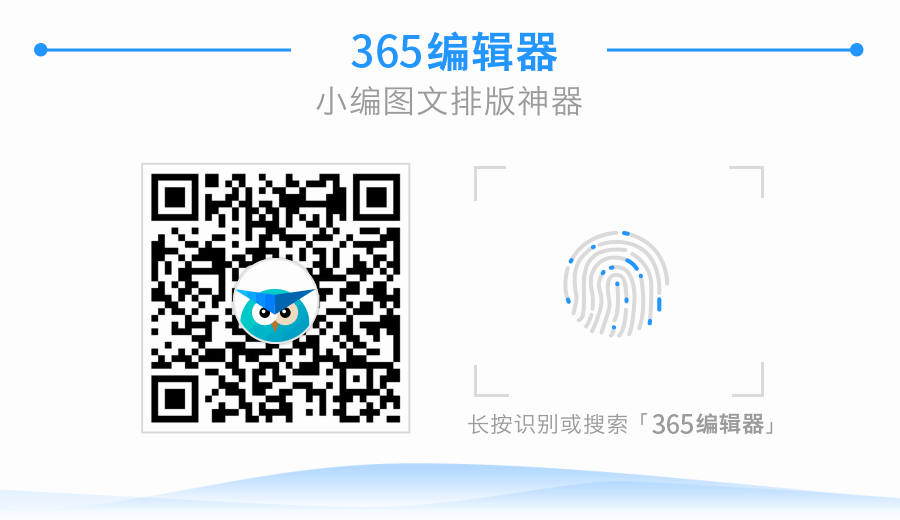
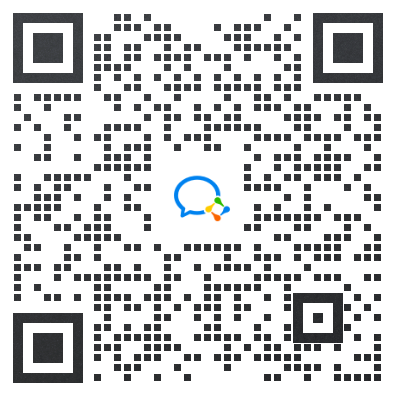 干货、涨粉、资源、学习
干货、涨粉、资源、学习
365微信编辑器使用教程目录
-
1.操作流程指南
-
1.编辑器整体结构介绍
-
1.1编辑器个人中心模块
-
1.2赚钱宝相关
-
2.编辑器功能介绍
-
2.1素材区
-
2.2编辑区介绍
-
2.3VIP及功能介绍
-
2.4邀请有奖
-
2.5我的内容
-
2.6申请发票
-
2.7样式中心
-
1.如何使用秒刷
-
2.秒刷的高级应用
-
3.如何使用模板
-
4.转为图片
-
5.撤销操作
-
6.预览文章
-
7.如何复制全文
-
8.如何保存草稿
-
9.如何将文章同步至公众号
-
10.文章生成长图
-
11.将文章分享到微信和朋友圈
-
12.格式刷的使用及常见问题
-
13.如何导入微信文章
-
14.如何获得微信公众号授权
-
15.如何导入word,ppt文件
-
16.如何添加超级链接
-
17.如何设置字体
-
1.如何插入图片
-
2.如何插入音频
-
3.如何插入视频
-
4.如何同步
-
5.如何获得微信公众号授权
-
6.如何取消微信公众号授权
-
7.如何更换素材颜色
-
8.同步失败原因及解决
-
8.1显示“请勿添加其他链接”
-
8.2显示微信问题或素材问题
-
9.如何清除浏览器缓存
-
9.1谷歌
-
9.2火狐
-
10.如何增加滚动素材图片数量
-
11.如何上首页
-
12.如何获得免审资格
-
13.如何更新浏览器Flash
-
14.如何绑定及使用手机号登录
-
1.联系客服
-
2.申请发票
-
1.企业定制
-
1.平台须知说明
-
2.分销中心介绍
-
3.分销相关问题答疑
-
4.分销佣金答疑
一、操作流程指南
二、新手操作指南
三、排版方法
四、常见问题
五、联系客服
六、企业定制
七、分销中心



 邀请有礼,免费送VIP
邀请有礼,免费送VIP